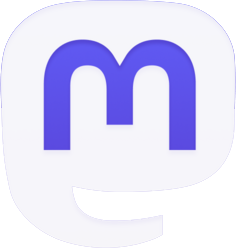La conversion de fichiers JPG en PDF est une opération courante dans notre environnement numérique. Qu’il s’agisse de créer un portfolio professionnel, d’archiver des documents numérisés ou de partager plusieurs images dans un format unique et pratique, maîtriser cette transformation est devenu indispensable. Bien que cette tâche puisse sembler technique pour les novices, de nombreuses solutions existent aujourd’hui pour simplifier ce processus. Des logiciels spécialisés aux applications en ligne, en passant par les fonctionnalités intégrées à nos appareils, les options sont variées et adaptées à tous les niveaux de compétence. Ce guide complet vous accompagne pas à pas pour transformer vos fichiers JPG en PDF efficacement, quels que soient vos besoins et votre équipement.
Les bases de la conversion JPG vers PDF
Avant de se lancer dans la conversion proprement dite, il est judicieux de comprendre ce qui distingue ces deux formats de fichiers. Le format JPG (ou JPEG) est principalement conçu pour stocker des images avec un bon niveau de compression, ce qui le rend idéal pour les photographies et les graphiques. En revanche, le format PDF (Portable Document Format) a été développé par Adobe pour présenter des documents de manière cohérente, indépendamment du logiciel, du matériel ou du système d’exploitation utilisé.
La transformation d’un fichier JPG en PDF présente plusieurs avantages. Tout d’abord, elle permet de regrouper plusieurs images dans un seul document, facilitant ainsi le partage et l’organisation. De plus, les fichiers PDF maintiennent leur mise en page sur n’importe quel appareil, garantissant que vos images seront affichées exactement comme vous le souhaitez. Enfin, les PDF offrent des options de sécurité avancées, comme la protection par mot de passe ou la restriction d’impression.
Pour réaliser cette conversion, plusieurs approches sont possibles. La méthode la plus simple consiste à utiliser les fonctionnalités natives de votre système d’exploitation. Sur Windows 10 et Windows 11, l’outil Microsoft Print to PDF permet de convertir des images en PDF en quelques clics. Sur macOS, la fonction d’aperçu intégrée offre des options similaires. Pour les utilisateurs de smartphones, de nombreuses applications préinstallées peuvent gérer cette tâche.
Préparation des fichiers avant conversion
Avant de procéder à la conversion, une bonne préparation de vos fichiers JPG peut faire toute la différence dans la qualité du résultat final. Commencez par organiser vos images dans un dossier dédié, en les renommant si nécessaire pour faciliter leur identification et leur ordre d’apparition dans le document PDF final.
Si vous prévoyez de convertir des documents numérisés ou des photos de documents, prenez le temps d’optimiser vos images. Utilisez un logiciel d’édition d’image pour :
- Recadrer les bords inutiles
- Redresser les images inclinées
- Ajuster la luminosité et le contraste pour une meilleure lisibilité
- Réduire le poids des fichiers si nécessaire
La résolution des images est un facteur déterminant de la qualité du PDF final. Pour des documents destinés uniquement à l’affichage écran, une résolution de 72-150 DPI est généralement suffisante. En revanche, pour des documents destinés à l’impression, visez plutôt 300 DPI minimum. Attention toutefois : une résolution plus élevée signifie aussi un fichier PDF plus volumineux.
Enfin, si vous avez l’intention de créer un PDF avec plusieurs pages à partir de multiples fichiers JPG, réfléchissez à l’ordre dans lequel vous souhaitez que ces images apparaissent. Certains outils de conversion respectent l’ordre alphabétique des noms de fichiers, d’où l’intérêt de les renommer au préalable (par exemple : page-01.jpg, page-02.jpg, etc.).
Utilisation des outils en ligne pour convertir JPG en PDF
Les services web de conversion représentent une solution pratique pour transformer des fichiers JPG en PDF sans avoir à installer de logiciel. Ces plateformes fonctionnent directement dans votre navigateur et offrent généralement une interface intuitive. Parmi les plus populaires, on trouve Smallpdf, ILovePDF, Adobe Online, PDF Candy ou encore Zamzar.
Le processus de conversion en ligne suit habituellement un schéma similaire d’un service à l’autre. Vous commencez par accéder au site web du convertisseur, puis vous téléchargez vos fichiers JPG soit en les faisant glisser dans la zone prévue, soit en les sélectionnant via l’explorateur de fichiers. Une fois les images chargées, vous pouvez souvent réorganiser leur ordre, ajouter des effets basiques ou ajuster certains paramètres comme les marges ou l’orientation des pages. Après avoir personnalisé ces options, il suffit de lancer la conversion et de télécharger le fichier PDF résultant.
L’avantage majeur des outils en ligne réside dans leur accessibilité depuis n’importe quel appareil connecté à internet. Que vous utilisiez un ordinateur, une tablette ou un smartphone, vous pouvez effectuer votre conversion sans contrainte matérielle. De plus, ces services prennent en charge la conversion par lots, permettant de traiter plusieurs images simultanément.
Comparatif des principaux convertisseurs en ligne
Smallpdf se distingue par son interface épurée et sa rapidité d’exécution. Il permet de convertir jusqu’à 20 images simultanément dans sa version gratuite et offre des fonctionnalités supplémentaires comme la compression ou la protection par mot de passe dans sa version premium. La plateforme respecte la confidentialité des utilisateurs en supprimant automatiquement les fichiers téléchargés après quelques heures.
ILovePDF propose une suite complète d’outils pour manipuler les PDF, dont un convertisseur JPG vers PDF particulièrement performant. Il permet de régler la qualité de compression, les marges et l’orientation des pages. Sa version gratuite autorise des fichiers jusqu’à 100 MB et 25 images par conversion.
Adobe Online Converter, développé par le créateur du format PDF, offre une conversion de haute qualité avec une limite de deux fichiers par jour dans sa version gratuite. L’intégration avec les autres services Adobe constitue un atout pour les utilisateurs de la suite Creative Cloud.
PDF Candy se démarque par l’absence de filigrane sur les documents convertis et par son interface multilingue. Il offre également des fonctionnalités avancées comme l’ajout de filigranes personnalisés ou la reconnaissance optique de caractères (OCR).
Lors du choix d’un service en ligne, soyez attentif aux limitations potentielles : taille maximale des fichiers, nombre d’images par conversion, présence de filigranes ou restrictions d’utilisation. Prenez également en compte les aspects liés à la confidentialité des données, particulièrement si vous convertissez des documents sensibles.
Logiciels dédiés pour une conversion JPG vers PDF avancée
Pour les utilisateurs ayant des besoins réguliers ou spécifiques de conversion, les logiciels dédiés offrent des fonctionnalités plus avancées que les solutions en ligne. Ces programmes installés sur votre ordinateur permettent un contrôle précis sur le processus de conversion et fonctionnent sans connexion internet.
Adobe Acrobat reste la référence dans ce domaine. Ce logiciel professionnel propose une multitude d’options pour optimiser vos conversions : ajustement de la compression, définition des métadonnées, création de signets, protection avancée du document, etc. Bien que son prix puisse sembler élevé pour un usage occasionnel, il constitue un investissement judicieux pour les professionnels qui manipulent quotidiennement des PDF.
Des alternatives plus abordables existent sur le marché. PDFelement combine une interface intuitive avec des fonctionnalités puissantes comme l’OCR, l’édition de texte et d’images dans le PDF final, ou encore l’ajout de formulaires interactifs. Nitro PDF se distingue par sa simplicité d’utilisation et ses performances, tandis que Foxit PhantomPDF offre un bon équilibre entre fonctionnalités professionnelles et prix raisonnable.
Pour ceux qui recherchent une solution gratuite mais puissante, GIMP couplé avec le plugin PDF Export constitue une excellente option. Cette combinaison permet non seulement de convertir des JPG en PDF, mais aussi d’éditer les images avant conversion. De même, LibreOffice Draw permet d’importer des images et de les exporter en PDF avec un contrôle précis sur les paramètres de sortie.
Fonctionnalités avancées des logiciels spécialisés
Ce qui distingue les logiciels dédiés des solutions en ligne, c’est leur capacité à proposer des fonctionnalités avancées pour personnaliser vos PDF :
- Ajout automatique d’en-têtes, pieds de page et numéros de page
- Création de signets et d’une table des matières pour naviguer facilement dans un document volumineux
- Insertion de liens hypertextes, rendant le document interactif
- Application de filigranes personnalisés pour protéger votre travail
- Compression avancée pour optimiser la taille du fichier sans perte significative de qualité
Les utilisateurs professionnels apprécieront particulièrement la possibilité d’automatiser les processus de conversion grâce aux fonctionnalités par lot ou par script. Ces options permettent de traiter des centaines d’images en une seule opération, en appliquant des paramètres prédéfinis.
L’OCR (Reconnaissance Optique de Caractères) constitue un autre avantage majeur des logiciels spécialisés. Cette technologie analyse les images contenant du texte et le convertit en caractères modifiables, transformant ainsi une simple image en document exploitable. Cette fonctionnalité est particulièrement utile pour les documents numérisés ou les photos de documents papier.
Enfin, ces logiciels offrent généralement des options avancées pour la sécurité des documents, comme le chiffrement, la protection par mot de passe avec différents niveaux d’autorisation, ou encore la signature électronique. Ces fonctionnalités sont précieuses pour les documents confidentiels ou à valeur légale.
Conversion JPG vers PDF sur smartphones et tablettes
Avec l’évolution constante des appareils mobiles, il est désormais tout à fait possible de réaliser des conversions JPG vers PDF directement depuis votre smartphone ou votre tablette. Cette option s’avère particulièrement pratique lorsque vous êtes en déplacement ou que vous n’avez pas accès à un ordinateur.
Sur les appareils iOS (iPhone et iPad), la fonction native de l’application Photos permet de convertir facilement des images en PDF. Il suffit de sélectionner les photos désirées, d’utiliser la fonction de partage, puis de choisir l’option « Imprimer ». Un geste de pincement vers l’extérieur sur l’aperçu d’impression transforme alors le document en PDF, que vous pouvez ensuite enregistrer ou partager. Pour les utilisateurs cherchant plus de flexibilité, l’application Files (Fichiers) d’Apple offre également des fonctionnalités de conversion basiques.
Du côté Android, bien que le système ne propose pas de solution native aussi directe, plusieurs applications préinstallées peuvent aider. Google Drive permet par exemple d’imprimer virtuellement des images en PDF. De plus, certains fabricants comme Samsung ou Xiaomi intègrent leurs propres outils de conversion dans leurs suites logicielles.
Pour une expérience plus complète, de nombreuses applications dédiées sont disponibles sur les magasins d’applications. Adobe Scan se distingue par sa capacité à numériser des documents papier et à les convertir directement en PDF de haute qualité, avec OCR intégré. CamScanner offre des fonctionnalités similaires avec des options d’édition avancées. PDF Converter et JPG to PDF Converter sont des applications plus simples, spécifiquement conçues pour la conversion de formats.
Astuces pour optimiser la conversion mobile
La conversion sur appareils mobiles présente quelques défis spécifiques. Voici quelques conseils pour obtenir les meilleurs résultats :
- Utilisez un bon éclairage si vous numérisez des documents avec l’appareil photo
- Stabilisez votre appareil ou utilisez un support pour éviter les flous
- Profitez des fonctions de recadrage automatique proposées par la plupart des applications de numérisation
- Ajustez la résolution en fonction de vos besoins (plus basse pour partager par email, plus haute pour l’impression)
Pour les utilisateurs qui manipulent régulièrement des documents professionnels, investir dans une application premium peut s’avérer judicieux. Ces versions payantes offrent généralement des fonctionnalités supplémentaires comme l’absence de filigrane, des options d’édition avancées, la reconnaissance de texte plus précise ou la synchronisation avec des services de stockage en cloud.
N’oubliez pas que la puissance de traitement des appareils mobiles, bien qu’en constante augmentation, reste généralement inférieure à celle des ordinateurs. Pour des conversions impliquant de nombreux fichiers volumineux ou nécessitant une qualité exceptionnelle, l’utilisation d’un ordinateur reste préférable.
Enfin, soyez attentif à la gestion de vos données personnelles. Certaines applications gratuites peuvent collecter des informations ou accéder au contenu de vos documents. Privilégiez les applications développées par des entreprises réputées et prenez le temps de lire les politiques de confidentialité avant l’installation.
Conseils pratiques pour des PDF de qualité professionnelle
Transformer des fichiers JPG en PDF n’est que la première étape pour créer des documents de qualité. Pour obtenir un résultat vraiment professionnel, plusieurs aspects méritent votre attention. La taille du fichier final représente un équilibre délicat entre qualité d’image et praticité. Un PDF trop volumineux peut poser des problèmes lors du partage par email ou ralentir l’ouverture du document. À l’inverse, une compression excessive dégrade la qualité visuelle.
Pour optimiser ce rapport qualité/taille, ajustez les paramètres de compression en fonction de la nature de vos images. Les photographies riches en détails et en nuances de couleurs nécessitent une compression moins agressive que des documents textuels numérisés. La plupart des outils de conversion proposent différents profils prédéfinis (web, impression, archivage) qui facilitent ce choix.
La cohérence visuelle est un autre aspect fondamental d’un PDF professionnel. Si vous assemblez plusieurs images dans un même document, assurez-vous qu’elles présentent des caractéristiques homogènes : même orientation, dimensions proportionnelles, style graphique cohérent. Cette harmonisation peut nécessiter un travail préalable d’édition d’image avant la conversion.
L’ajout de métadonnées pertinentes améliore considérablement l’utilisabilité de vos PDF. Prenez le temps de remplir les champs de titre, auteur, sujet et mots-clés. Ces informations facilitent le classement et la recherche ultérieure de vos documents. Dans un contexte professionnel, elles contribuent également à l’image de marque et au professionnalisme perçu.
Structure et navigation dans les PDF multi-pages
Pour les documents comportant de nombreuses pages, une structure claire facilite grandement la navigation. L’ajout de signets (bookmarks) permet aux lecteurs d’accéder directement aux sections qui les intéressent. Ces repères peuvent être générés automatiquement par certains logiciels avancés ou ajoutés manuellement après conversion.
La pagination cohérente constitue un autre élément structurant. Selon la nature de votre document, vous pouvez opter pour différents styles de numérotation (chiffres arabes, romains, lettres) et positions (haut, bas, centré, aligné). Pour un document vraiment professionnel, envisagez d’ajouter des en-têtes et pieds de page personnalisés incluant logo, date ou autres informations contextuelles.
L’accessibilité est un aspect souvent négligé mais de plus en plus important. Un PDF accessible peut être consulté par des personnes utilisant des technologies d’assistance comme les lecteurs d’écran. Pour améliorer l’accessibilité de vos documents :
- Utilisez la fonction OCR pour rendre le texte des images sélectionnable et lisible par les technologies d’assistance
- Ajoutez des descriptions alternatives aux images informatives
- Structurez clairement le document avec une hiérarchie de titres logique
- Vérifiez le contraste entre texte et arrière-plan pour garantir la lisibilité
Enfin, n’oubliez pas de tester votre PDF final sur différents appareils et logiciels de lecture. Un document qui s’affiche parfaitement sur votre ordinateur peut présenter des problèmes sur une tablette ou un smartphone. Cette vérification permet d’identifier et de corriger d’éventuels problèmes de mise en page, de police ou d’affichage avant le partage du document.
Vers la maîtrise totale de vos documents numériques
La transformation de fichiers JPG en PDF n’est qu’une facette d’un écosystème plus large de gestion documentaire numérique. À mesure que vous maîtrisez cette compétence spécifique, vous pouvez élargir votre expertise vers d’autres aspects de la manipulation de documents, ouvrant ainsi de nouvelles possibilités pour votre usage personnel ou professionnel.
L’automatisation représente une évolution naturelle pour ceux qui effectuent régulièrement des conversions. Des outils comme Automator sur macOS ou des logiciels spécialisés comme Batch Picture Resizer permettent de créer des flux de travail personnalisés qui exécutent automatiquement une série d’actions prédéfinies. Imaginez par exemple un système qui surveille un dossier spécifique, convertit automatiquement en PDF toute nouvelle image qui y est placée, puis déplace le résultat vers un emplacement de stockage défini.
L’intégration avec les services cloud constitue une autre dimension à explorer. Des plateformes comme Dropbox, Google Drive ou Microsoft OneDrive proposent des fonctionnalités de conversion intégrées ou via des applications tierces. Cette approche facilite non seulement la transformation des fichiers mais aussi leur partage et leur accessibilité depuis n’importe quel appareil.
Pour les utilisateurs avancés, l’apprentissage de langages de programmation comme Python ouvre des possibilités quasi illimitées. Des bibliothèques comme Pillow ou img2pdf permettent de développer des solutions de conversion sur mesure, parfaitement adaptées à des besoins spécifiques. Cette approche est particulièrement pertinente pour le traitement de grandes quantités d’images ou pour des workflows complexes nécessitant plusieurs étapes de transformation.
Vers une gestion documentaire intégrée
Au-delà de la simple conversion, pensez à développer une stratégie globale de gestion documentaire. Cela implique de réfléchir à l’organisation de vos fichiers, à leur nommage, à leur indexation et à leur archivage. Des logiciels comme Evernote, DEVONthink ou Microsoft OneNote peuvent vous aider à créer un système cohérent où vos documents sont non seulement stockés mais aussi facilement retrouvables et utilisables.
La sécurité des documents constitue un autre aspect fondamental, particulièrement dans un contexte professionnel. Apprenez à utiliser les fonctionnalités de protection des PDF : chiffrement, mots de passe, restrictions d’impression ou de copie, signatures électroniques. Ces compétences sont de plus en plus valorisées dans un monde où la protection des données devient prioritaire.
Enfin, restez à l’affût des évolutions technologiques dans ce domaine. L’intelligence artificielle transforme rapidement les outils de gestion documentaire, avec des avancées significatives dans la reconnaissance d’images, l’extraction automatique d’informations ou la catégorisation de documents. Des services comme Adobe Sensei ou Google Cloud Vision intègrent déjà ces technologies dans leurs solutions de traitement documentaire.
La maîtrise de la conversion JPG vers PDF n’est finalement qu’une première étape vers une compétence numérique plus large et plus profonde. En continuant à explorer et à apprendre dans ce domaine, vous vous dotez d’outils précieux pour naviguer efficacement dans notre monde de plus en plus numérisé, où la capacité à manipuler l’information sous différentes formes constitue un atout majeur.